Давайте всі визнаємо, що ми щодня стикаємося з багатьма стисненими файлами. Ці стиснуті файли надходять із багатьох джерел, наприклад електронної пошти, вкладень у соціальних мережах, сайтів завантаження тощо.
Незважаючи на те, що остання версія Windows може легко видобувати стислі формати файлів, наприклад ZIP, інколи може статися, що вам знадобиться більше контролю над інструментом стиснення файлів або краще стиснення файлів.
У такому випадку найкращим варіантом буде покладатися на програми сторонніх виробників, призначені для стиснення файлів у Windows, наприклад WinRAR. Ця програма надає можливість легко стискати та розпаковувати файли, і, хоча для повного використання цієї програми потрібно коштувати, для тих, хто шукає альтернативи, також доступні безкоштовні варіанти.
Список найкращих безкоштовних альтернатив WinRAR для Windows
Отже, зараз ми розглянемо деякі з найкращих альтернатив WinRAR для стиснення та розпакування файлів. Більшість із цих альтернатив безкоштовні й не вимагають створення облікового запису, тому давайте подивимося.
1. посуд на блискавці
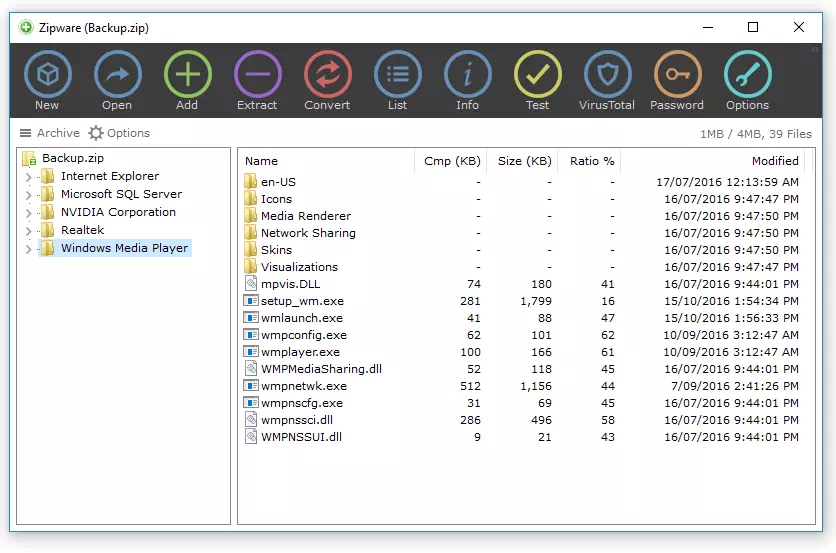
Якщо ви шукаєте просту та безкоштовну альтернативу WinRAR для Windows, Zipware стане ідеальним вибором. Zipware — це безкоштовна програма для стиснення файлів, яка працює в Windows і підтримує більшість основних форматів архівів.
За допомогою Zipware ви можете легко розпакувати ZIP, ZIPX, 7Z, RAR, RAR5, ISO та інші типи файлів. Мало того, ви навіть можете створювати ZIP-файли. Zipware також надає користувачам можливість створювати захищені паролем архіви.
Порівнюючи Zipware з WinRAR, ми бачимо, що Zipware може бути менш популярним, але значно перевершує WinRAR та інше програмне забезпечення для архівування з точки зору потужності та можливостей. Хоча цей інструмент офіційно підтримує навіть Windows 10, він також ефективно працює в останній версії Windows, тобто Windows 11.
2. WinZip
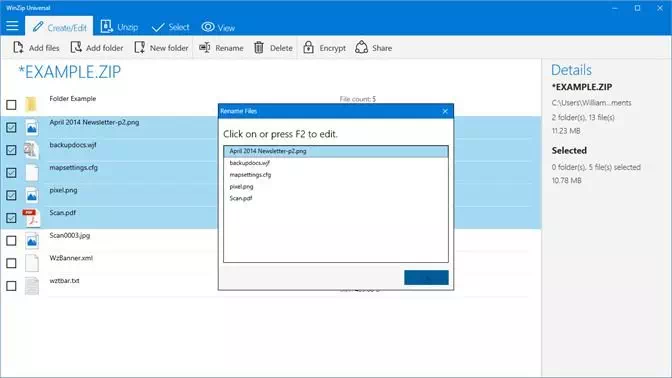
хоча WinZip Він не такий популярний, як WinRAR, але вважається мініатюрним інструментом стиснення та архівування файлів, а також є найстарішим інструментом стиснення файлів, доступним в Інтернеті.
За допомогою WinZip ви можете розпакувати більшість основних форматів файлів, включаючи ZIP, RAR, 7Z, TAR, GZIP, VHD, XZ тощо. Ця альтернатива WinRAR також надає деякі функції для керування файлами.
3. 7-Zip
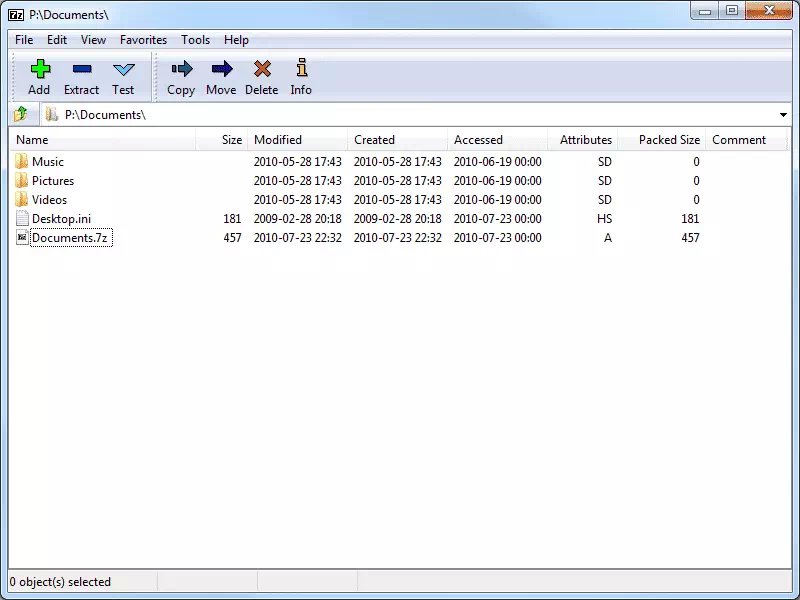
У порівнянні з WinRAR, який вимагає від користувачів придбати ліцензію, 7-Zip Це програмне забезпечення з відкритим кодом і абсолютно безкоштовне. 7-Zip виділяється своєю здатністю стискати файли на 10% краще, ніж будь-який інший інструмент.
7-Zip дозволяє швидко стискати та розпаковувати стислі формати файлів, такі як 7z, ZIP, GZIP, RAR і TAR. Він доступний для Windows 7, Windows 8, Windows 10 і Windows 11.
Порівняно з WinRAR, 7-Zip легший і потребує менше місця для встановлення на машинах з Windows. Загалом 7-Zip є одним із найкращих легких і потужних архіваторів, які можна використовувати в Windows.
4. Витягніть зараз
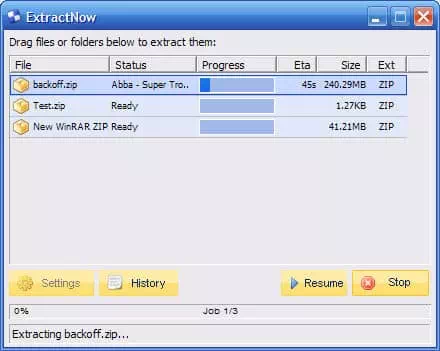
Якщо ви шукаєте простий у використанні інструмент стиснення файлів у Windows, ExtractNow може стати ідеальним вибором для вас.
ExtractNow має елегантний інтерфейс користувача, який робить інструмент дуже простим у використанні. Однак його можна використовувати лише для розпакування файлів.
ExtractNow відрізняє його здатність видобувати декілька файлів одночасно. Він сумісний з усіма версіями Windows, включаючи останню версію – Windows 11.
5. PeaZip
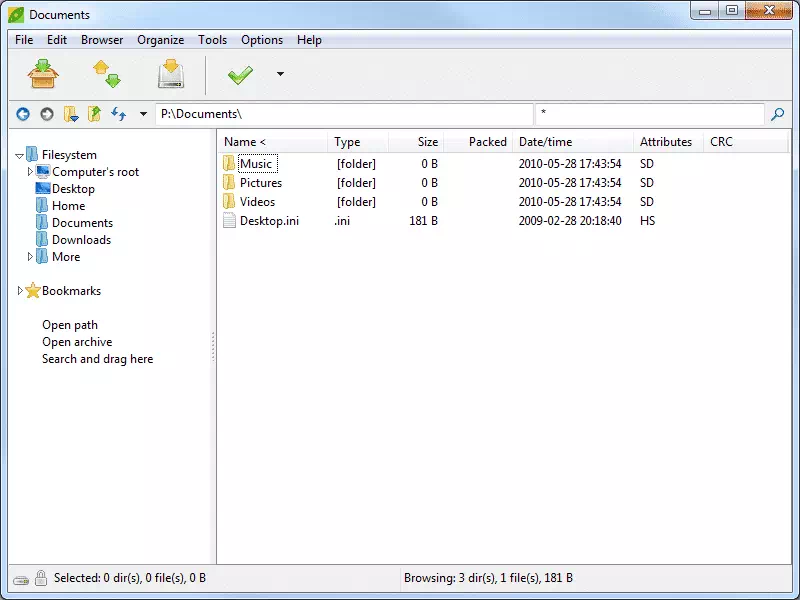
PeaZip — одна з найкращих альтернатив WinRAR у списку, яка надається безкоштовно. Що чудово в PeaZip, так це його здатність стискати та розпаковувати файли, а також можливість створювати зашифровані ZIP-файли для користувачів.
Інтерфейс PeaZip також чудовий, і він підтримує майже всі основні формати стиснення файлів.
Незважаючи на те, що PeaZip менш популярний, ніж WinRAR, він все одно має вищу швидкість обробки, ніж будь-яке інше програмне забезпечення для архівування файлів. Крім того, PeaZip пропонує всі функції, які ви шукаєте в інструменті архівування.
6. B1 Безкоштовний архіватор
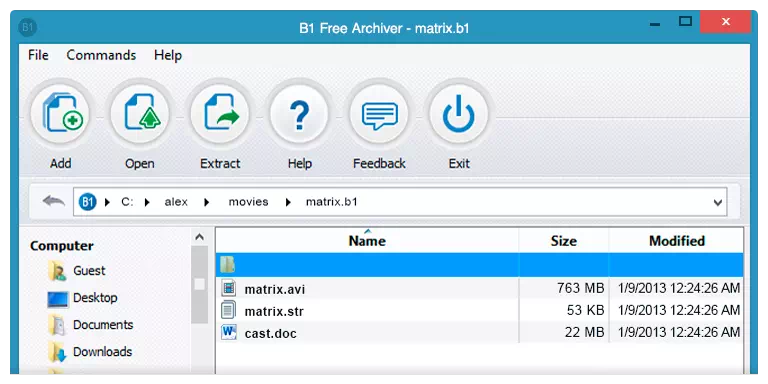
B1 Free Archiver, здається, є найкращим і найдосконалішим інструментом стиснення файлів у Windows 10. B1 Free Archiver підтримує ширший діапазон форматів файлів, ніж інші інструменти стиснення файлів.
B1 Archiver підтримує такі важливі формати, як b1, zip, rar, arj, xpi, jar, txz, а також багато інших. Однак під час інсталяції B1 Archiver намагається встановити рекламне ПЗ. Тому під час встановлення слід бути обережним.
7. BandiZip
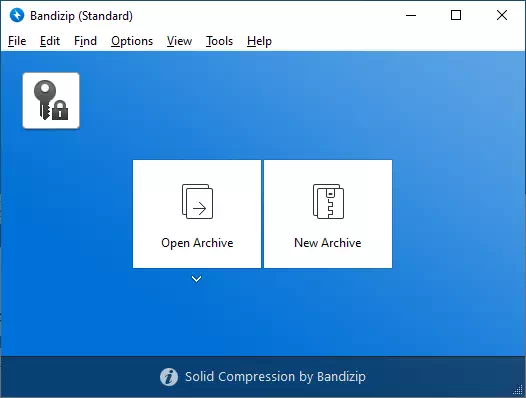
Якщо ви шукаєте потужний інструмент для стиснення файлів із винятковою швидкістю обробки та зручними функціями, не шукайте далі; BandiZip – ідеальний вибір. Цей інструмент можна безкоштовно завантажити та використовувати, він пропонує широкий спектр додаткових функцій.
BandiZip відрізняє від інших інструментів підтримку багатоядерного стиснення. Завдяки цій підтримці BandiZip використовує всі переваги ядер ЦП, щоб забезпечити більш високу швидкість стиснення.
8. AutoZIP II
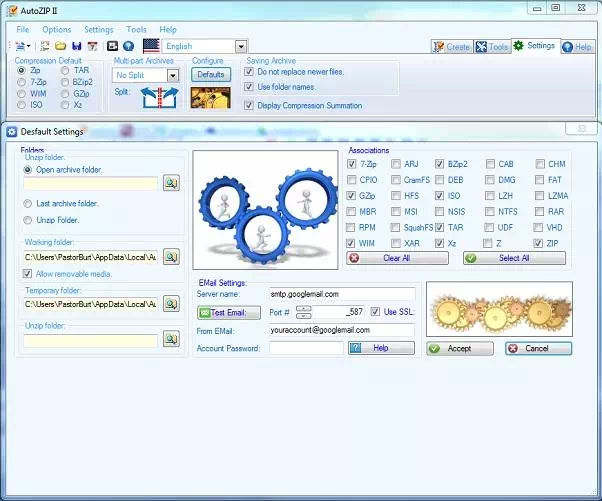
Якщо ви шукаєте інструмент стиснення файлів, який є надзвичайно простим у використанні, AutoZIP II може бути найкращим варіантом для вибору.
Цікава перевага AutoZIP II полягає в тому, що він підтримує майже всі основні формати стиснення файлів. Він також може захищати ZIP-файли паролем.
9. PowerArchiver
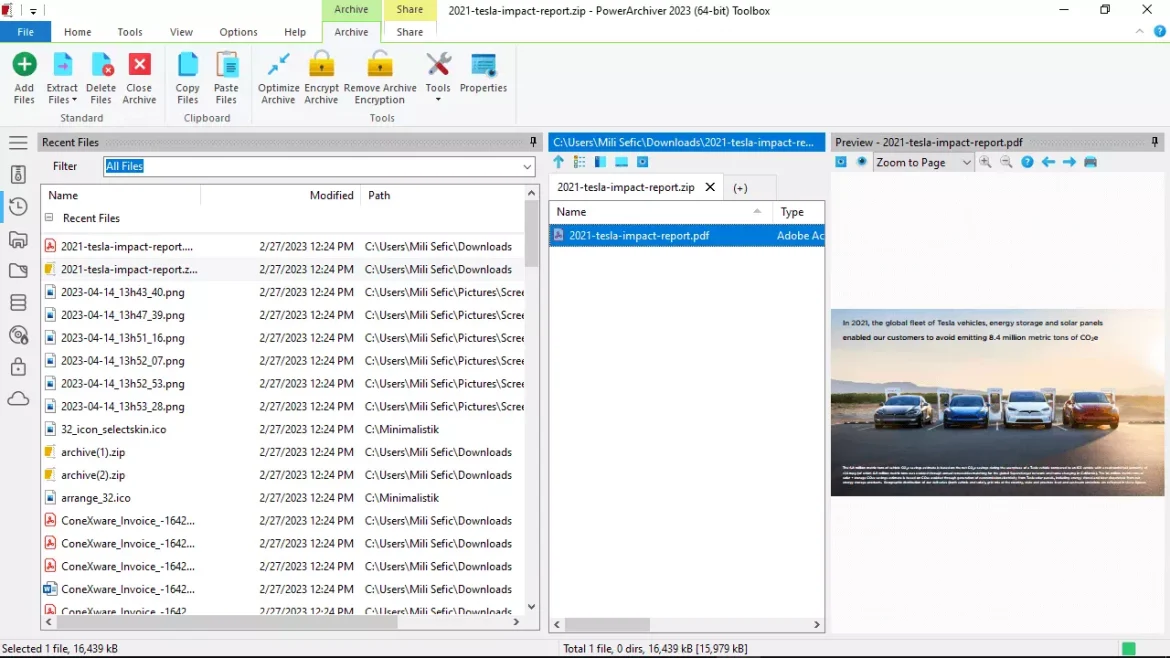
PowerArchiver — це інструмент, який використовують переважно професіонали. Це розширений інструмент, який показує прогрес на панелі завдань.
PowerArchiver підтримує майже всі формати стиснення файлів, а крім того, ви також можете захистити свої стислі файли паролями.
10. jZip
jZip — останній інструмент стиснення файлів у цьому списку, він вважається одним із найкращих доступних інструментів стиснення файлів і відрізняється привабливим інтерфейсом. Однак слід зазначити, що jZip під час встановлення додає панель інструментів Ask, яка є своєрідною рекламою. Тому краще не вибирати опцію «Додати панель інструментів Ask» під час встановлення.
Серед переваг jZip — кращий коефіцієнт стиснення файлів, ніж у конкурентів. Він підтримує не тільки такі формати файлів, як RAR, ZIP і 7-Zip, але також поширюється на такі формати, як TAR і GZip.
Це були одні з найкращих інструментів стиснення, доступних на вашому комп’ютері. Якщо ви знаєте про додаткові інструменти, які варто згадати, не соромтеся поділитися ними з нами в коментарях.
Висновок
Інструменти стиснення файлів є потужною альтернативою WinRAR у Windows. Незалежно від того, чи потрібно вам стиснути чи розпакувати файли, ці інструменти забезпечать ефективність і гнучкість, необхідні вам у повсякденному житті. Незалежно від того, чи потрібна вам легкість у використанні чи підвищена продуктивність, ці альтернативи WinRAR відповідають потребам різних користувачів.
Завдяки багатьом альтернативам WinRAR для стиснення та розпакування файлів у Windows ви можете вибирати з безлічі безкоштовних і платних інструментів і програм відповідно до ваших особистих потреб і вподобань. Незалежно від того, чи потрібна вам висока швидкість, підтримка певних форматів файлів або додаткові функції, наприклад захист паролем, для вас є варіант. Виберіть інструмент, який відповідає вашим потребам, і відчуйте ефективне стиснення та розпакування у вашій системі Windows.
Сподіваємось, ця стаття допоможе вам дізнатися список найкращих безкоштовних альтернатив WinRAR для Windows. Поділіться з нами своєю думкою та досвідом у коментарях. Крім того, якщо стаття вам допомогла, обов'язково поділіться нею з друзями.









